pdf如何压缩文件大小?4种方法轻松完成
pdf如何压缩文件大小?PDF因其良好的兼容性和稳定性成为广泛使用的文档格式,然而由于PDF文件中可能包含图像、大量文本和复杂的排版,文件体积往往较大。这不仅对存储空间带来压力,也在很大程度上影响了文件的传输与分享。为了提升工作的效率,我们常常需要对PDF文件进行压缩。本文将介绍四种简单有效的PDF压缩方法,帮助大家轻松降低文件大小,提升日常办公效率。

方法一:使用在线工具进行压缩
在线工具无需下载任何软件,只需通过浏览器即可快速完成PDF压缩,非常适合临时或一次性压缩需求。另外,在线工具通常提供多种压缩级别供用户选择,能够满足不同场景下的需求。
使用方法如下(以迅捷压缩在线网站为例):
1.进入在线网站(https://yasuo.xunjiepdf.com/),在网站首页找到【PDF压缩】功能。
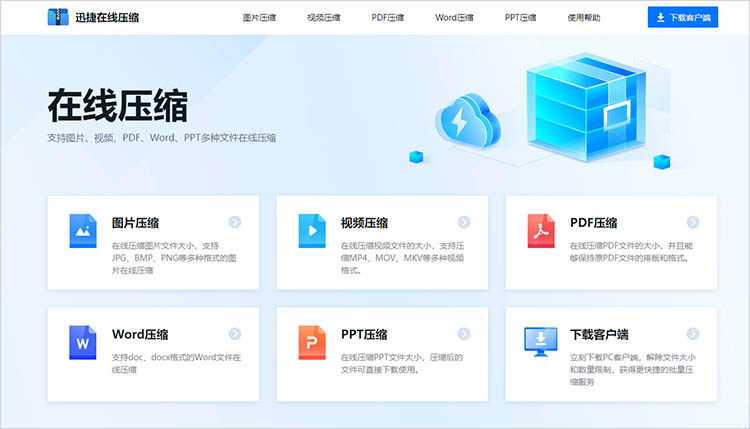
2.在压缩界面中,根据压缩需求选择合适的压缩模式。然后点击【选择PDF】按钮,在弹出的窗口中找到需要压缩的PDF文件,选择上传。
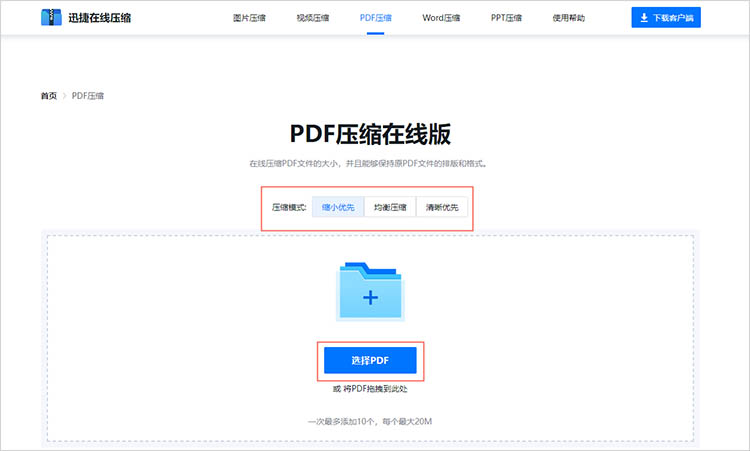
3.文件上传后,网站将自动开始压缩处理,等待一段时间后点击【下载】按钮就可以保存处理结果了。
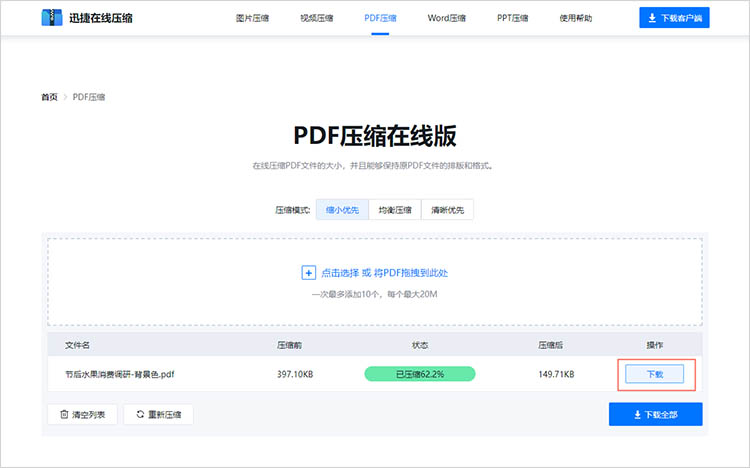
方法二:使用PDF转换软件进行压缩
迅捷PDF转换器作为一款实用的PDF格式转换工具,它集合了多种功能,其中就包括了PDF压缩。使用迅捷PDF转换器进行PDF文件压缩,可以显著减小文件体积,便于存储和分享。支持批量压缩功能,一次性处理多个PDF文件,极大提升工作效率。
使用方法如下:
1.打开软件,在软件的功能栏中找到【PDF操作】,选择【PDF压缩】。
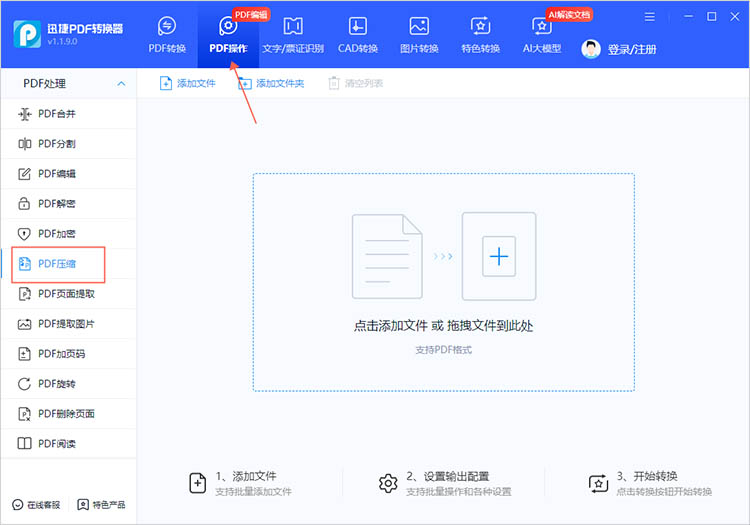
2.将想要压缩的PDF文件导入到软件中,操作完成后,根据实际需求调整压缩设置,例如压缩页面、压缩模式和保存位置。
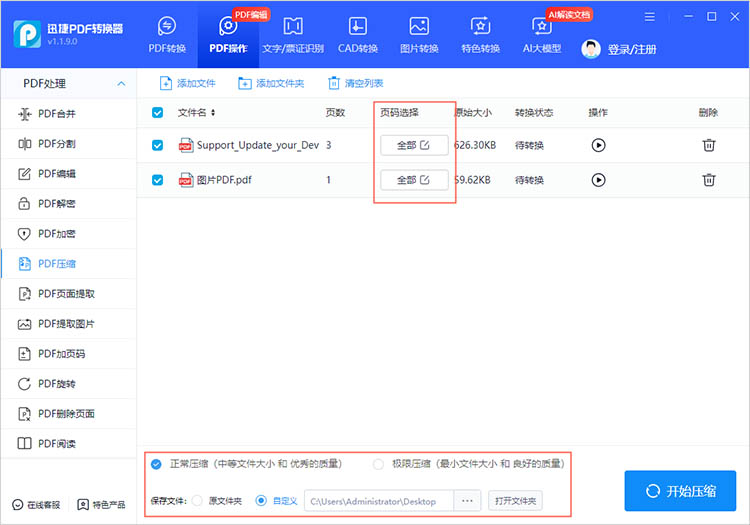
3.点击【开始压缩】,耐心等待软件完成压缩即可。
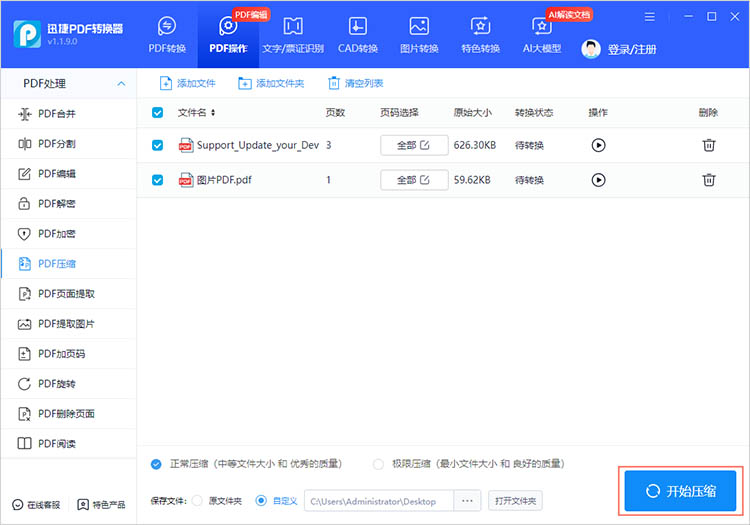
方法三:使用办公软件自带的压缩功能
办公软件如Microsoft Office或WPS等,通常内置了PDF处理功能,包括PDF压缩。这种方法适合那些已经安装了这些办公软件的用户,无需额外下载其他工具。
使用方法如下(以WPS为例):
1.使用WPS打开需要压缩的PDF文件,在办公软件中找到PDF压缩的相关选项。
2.根据需要选择适当的压缩级别或参数,然后点击【开始压缩】,等待压缩完成就可以了。
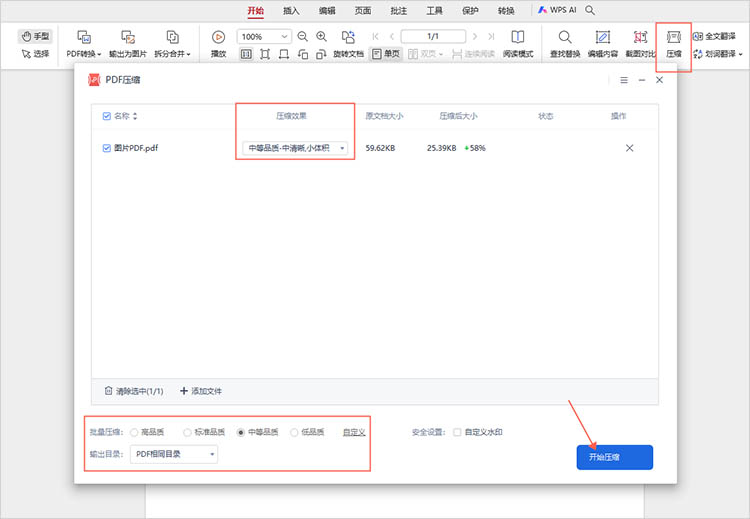
方法四:使用打印功能导出为PDF
利用打印功能导出PDF是一种间接但有效的方式。这一方法适合想要在压缩文件的同时,对文件进行某些调整的用户。它可以帮助用户在生成PDF的过程中,直接设置更低的分辨率。
使用方法如下:
1.在PDF阅读器中打开需要压缩的文档,点击【文件】,选择【打印】选项来打开打印设置窗口。
2.在打印选项中,选择“虚拟打印机”如“Microsoft Print to PDF”或其他PDF打印器,并设置低分辨率(如72dpi)及其他参数。
3.点击【打印】按钮,并选择存储位置,将文件保存为新的PDF。
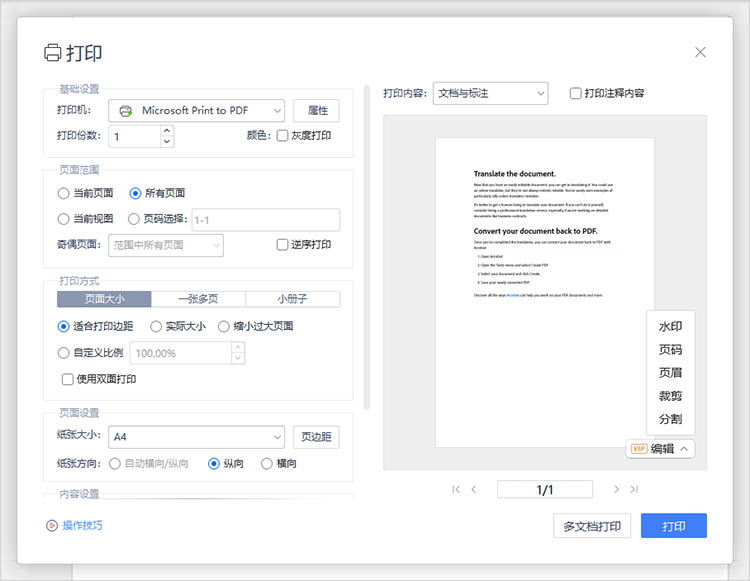
关于“pdf如何压缩文件大小”的分享到这里就结束了。PDF文件压缩并非难事,通过上述四种方法,我们都能轻松实现PDF文件大小的优化,有需要的小伙伴们可以尝试起来。希望本文的介绍能够帮助大家解决PDF文件过大带来的困扰,提升日常办公效率,让工作更加得心应手。
相关文章
pdf文件怎么压缩小一点?教你三种方法保持清晰度
pdf文件怎么压缩小一点?如今,PDF文件已成为重要的文档格式,广泛应用于办公、教育、法律和出版等领域。然而,由于高质量图像、图表和设计等原因,PDF文件在传输和存储时常常显得过大,这不仅影响了文件的传输效率,也占用了大量存储空间。本文将介绍三种PDF压缩方法,帮助你将PDF文件压缩到更小,同时确保内容清晰可见。
怎么视频压缩?分享3种兼顾效率与质量的方法
怎么视频压缩?从个人博客到商业宣传,视频已经成为沟通和展示的重要工具。然而,伴随高质量视频的产生,存储空间和带宽消耗的问题也随之而来。因此,如何在维持视频质量的前提下有效地进行视频压缩,成为了许多用户关注的焦点。在这篇文章中,我们将介绍三种兼顾效率与质量的视频压缩方法。希望通过详细的步骤说明,能帮助大家更好地理解和应用这些视频压缩方案。
pdf压缩到指定大小,四个轻松搞定的快速方法
在数字化时代,PDF文件由于其各类应用场景而被广泛使用。然而,PDF文件有时会因内容丰富而变得体积庞大,给文件的传输和存储带来不便。因此,学习如何将“pdf文件压缩到指定大小”是每个使用者都应掌握的技能。本文将为大家介绍四种简单而快速的PDF压缩方法,帮助你轻松实现文件大小的调整,提高文件的便携性和传输效率。
如何将mp4视频压缩?3种方法有效避免画质损失
如何将mp4视频压缩?在当今数字化时代,视频已经成为人们获取信息、娱乐和沟通的重要载体。然而,随着视频内容的不断增加,文件体积也日益庞大,导致存储和传输的困难。因此,将MP4视频压缩成为了许多人关注的焦点。本文将介绍三种有效的视频压缩方法,这些方法在减小文件大小的同时,能够有效避免画质损失,使小伙伴们能够轻松管理和分享视频内容。
pdf文件怎么压缩文件大小?掌握这五个技巧提升工作效率
pdf文件怎么压缩文件大小?在日常工作与学习中,PDF文件因其格式稳定、兼容性强等优点被广泛使用。然而,PDF文件有时会因内容丰富而变得过大,给存储、传输带来诸多不便。掌握有效的PDF压缩技巧,不仅能节省空间,还能提升工作效率。本文将详细介绍五种实用的PDF压缩方法,帮助你轻松应对文件大小问题。

 ”
” ”在浏览器中打开。
”在浏览器中打开。

